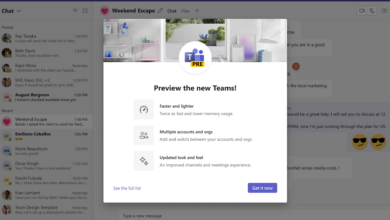Error de xbox 0x87e11838 [Complete Fix]
- Al intentar iniciar ciertos juegos en su Xbox, puede recibir el error 0x87e11838.
- Una cuenta problemática, un caché corrupto o una mala condición de la red pueden desencadenar este problema en su consola de juegos.
- Aunque reiniciar la consola puede ayudar, aún deberá seguir los pasos de este artículo para corregir este error.

XINSTALAR HACIENDO CLIC EN DESCARGAR ARCHIVO
¿Recibe el error de Xbox 0x87e11838 al iniciar un juego en esta consola? En este artículo se explica cómo resolver este problema.
Por lo general, no debería encontrar ningún error al iniciar o reproducir sus títulos favoritos en las consolas Xbox. Pero, las cosas pueden no ir bien por algunos problemas internos o externos. Es posible que encuentre errores que le impidan jugar juegos de Xbox. El código de error 0x87e11838 es uno de ellos.
¿Por qué recibo el error de Xbox 0x87e11838?
Si experimenta el error 0x87e11838 al iniciar juegos de Xbox, puede deberse a los siguientes motivos:
- Problema de cuenta: Si la cuenta que está utilizando en Xbox tiene algunos problemas, puede aparecer el error.
- Mala velocidad de red: Si su Xbox no está conectada a Wi-Fi o Ethernet, o si la red es inestable, a veces puede generar el error 0x87e11838.
- Datos y caché locales dañados: Si de alguna manera el caché en su Xbox está dañado, puede evitar que el juego se cargue correctamente y mostrar varios códigos de error.
- El servicio de Xbox está caído: También es posible que todo esté bien por tu parte, pero el servicio de Xbox esté temporalmente inactivo. Es por eso que te encuentras con el código de error.
¿Cómo soluciono el error de Xbox 0x87e11838?
Hemos presentado los métodos más efectivos. Pero antes de probarlos, te sugerimos que hagas lo siguiente:
- Reinicia tu consola Xbox.
- Comprobar el estado del servicio de Xbox desde esta pagina oficial. Si no es así, ten paciencia hasta que el servicio esté activo.
- Actualiza tu consola Xbox. Si es necesario, vea cómo solucionar los problemas de Xbox no se actualiza.
- Si el juego problemático no es de tu cuenta actual, es posible que te encuentres con el error 0x87e11838. En este caso, deberá iniciar sesión con la cuenta que utilizó para comprar ese juego. Esto resolverá su problema.
Después de hacer lo anterior, si es necesario, siga estos métodos para corregir el error de Xbox 0x87e11838.
1. Pruebe la velocidad de su red
- seguir adelante el boton xbox en el controlador.
- Ir a Perfil y sistema.
- Ir a Configuración general y toca Configuración de la red.
- Seguir adelante Pruebe la velocidad y las estadísticas de su red.
- Espera el resultado.
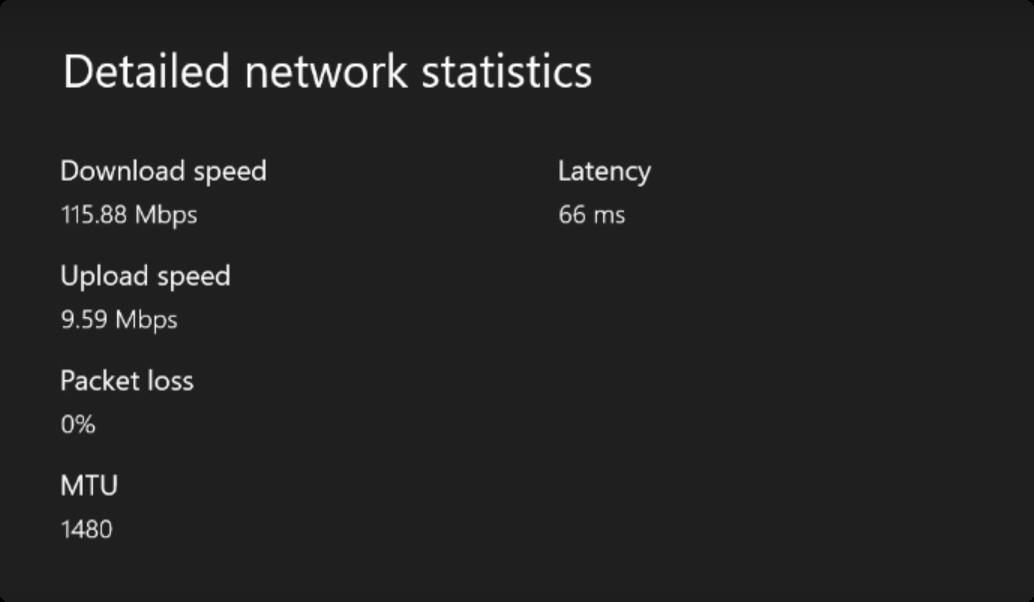
Si tiene una buena velocidad de Internet pero su Xbox parece mostrar algo diferente, reinicie su enrutador y la consola Xbox. Si es necesario, reinicie el enrutador y cambie el DNS.
2. Limpia la caché de Xbox
2.1 Eliminar usando los botones físicos
- Mantenga presionado el botón el boton xbox durante 10 segundos. Apagará la consola.

- Desenchufe el cable de alimentación.
- Mantenga presionado el botón el boton xbox de nuevo. Hazlo varias veces.
- Espere un minuto y vuelva a enchufar el cable de alimentación.
- Espera otro minuto.
- Ahora, presiona el boton xbox de nuevo para iniciar la consola.
Si no enciende, obtenga información sobre cómo reparar Xbox no enciende.
2.2 Borrar almacenamiento persistente
- seguir adelante el boton xbox y seleccione ajustes.
- Ir a Dispositivos y transmisión y toca Blu-ray.
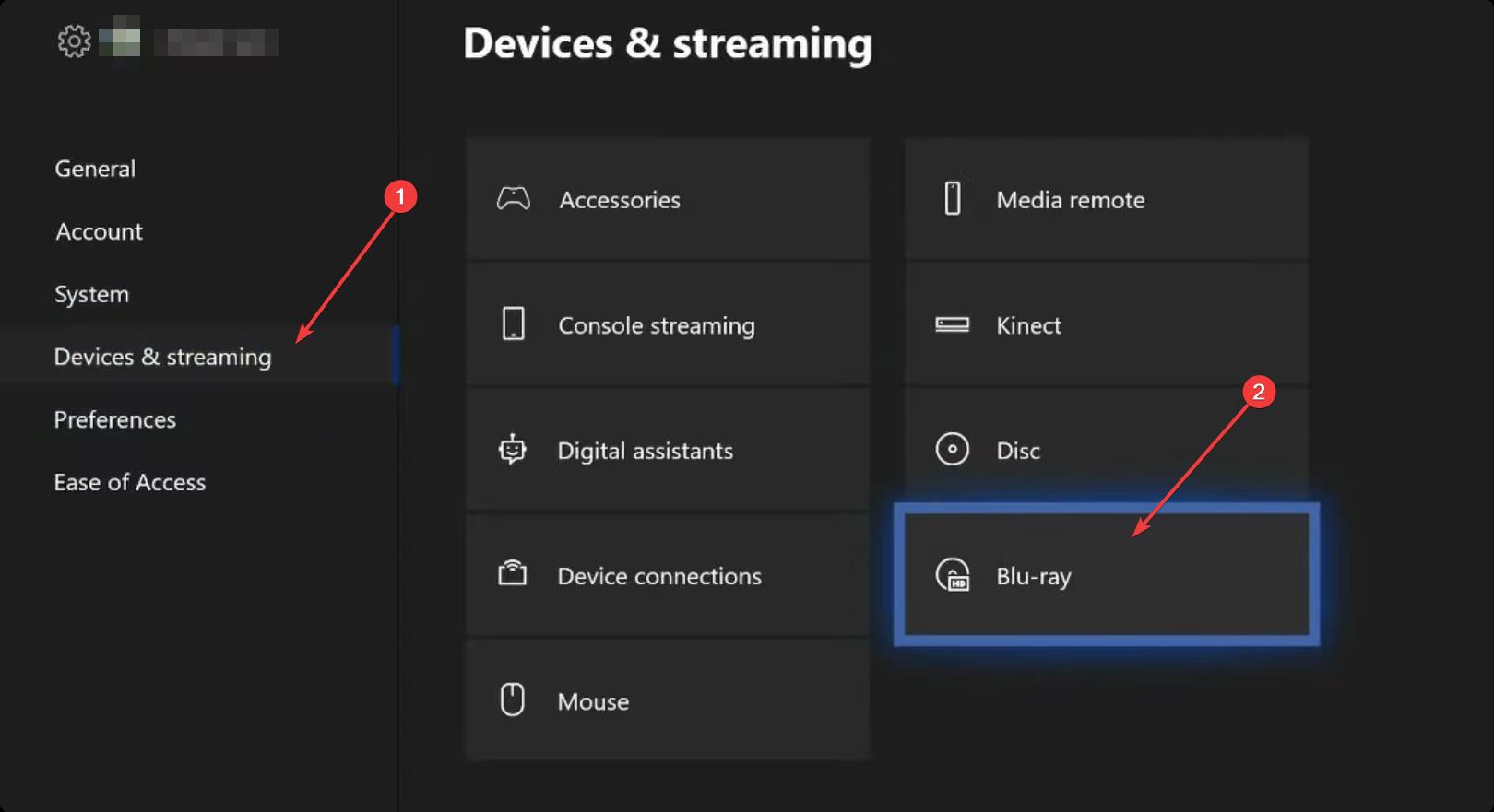
- Ir a Almacenamiento persistente.
- Seguir adelante Borrar almacenamiento persistente.
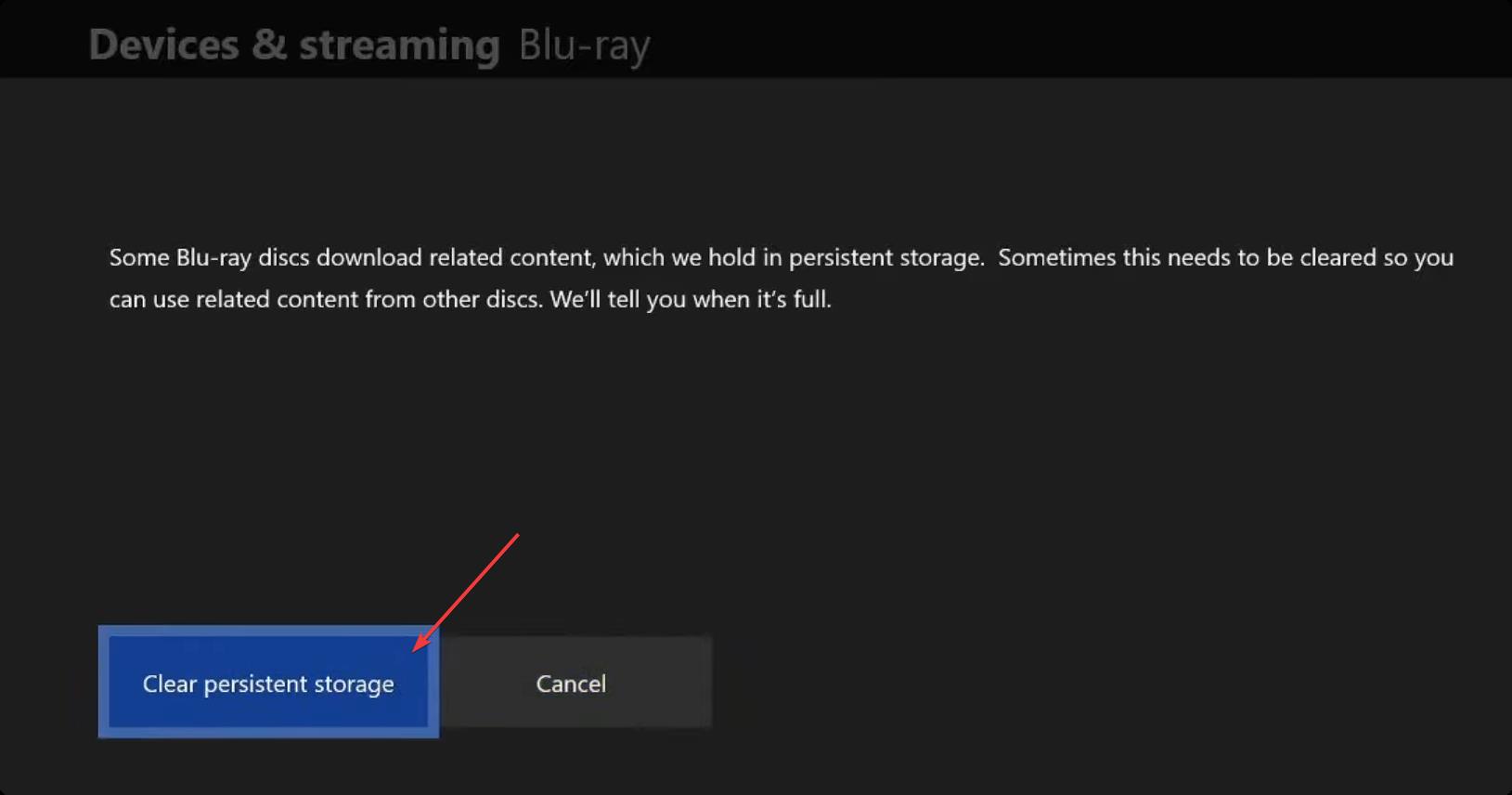
Después de la eliminación, si es necesario, puede reiniciar la consola. Luego intente iniciar el juego problemático. Debería corregir el código de error de Xbox 0x87e11838.
3. Borrar datos locales
- seguir adelante el boton xbox.
- Luego ve a Perfil y sistema.
- Ir a ajustes y luego Sistema.
- Seguir adelante Dispositivos de almacenamiento.
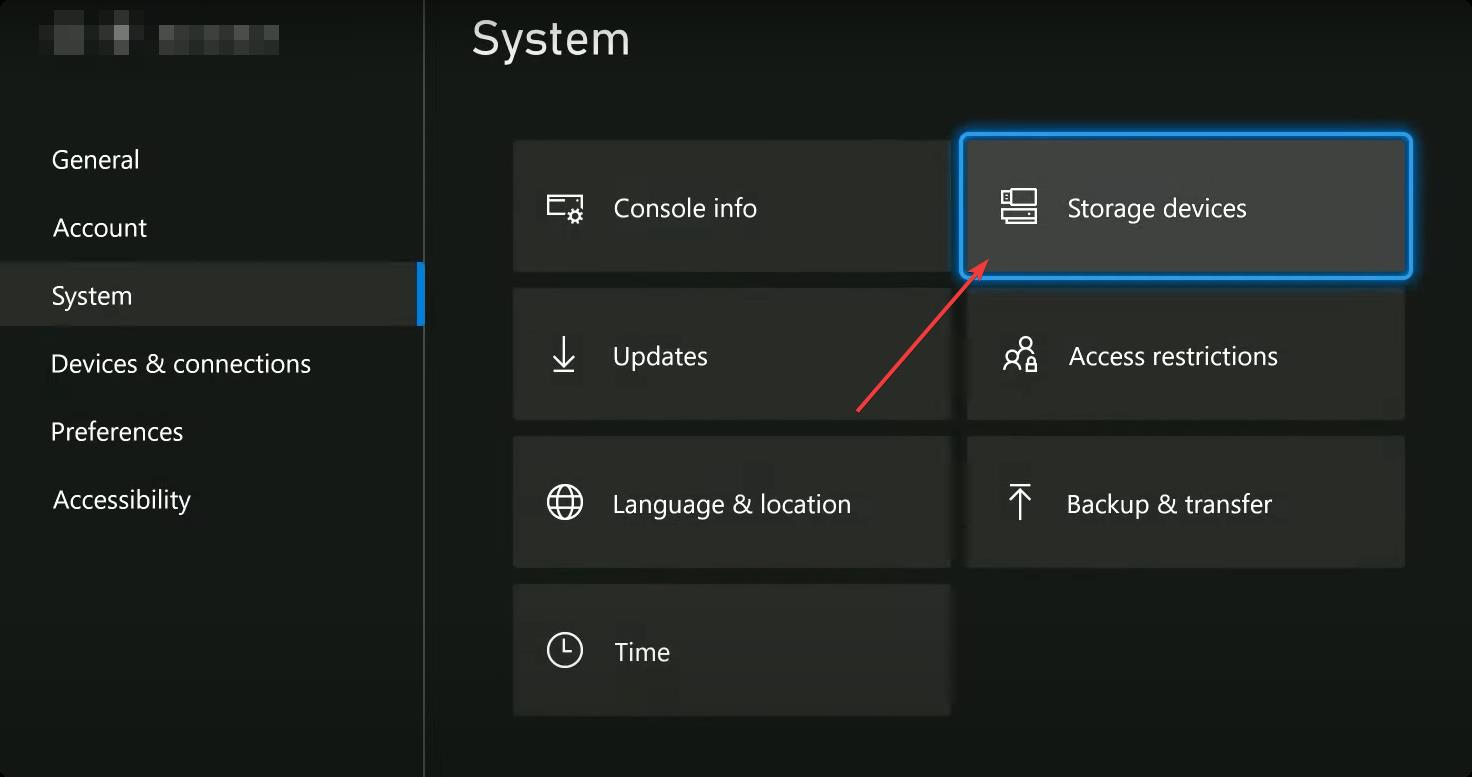
- Ahora, elige Partidas guardadas locales.
- Elimine los datos innecesarios de allí.
Es posible que vea opciones ligeramente diferentes en su consola Xbox. Depende de la versión de firmware o modelo que esté utilizando. Pero, una cosa seguramente lo ayudará a deshacerse del error 0x87e11838.
Por lo general, los métodos anteriores son suficientes para corregir este error. Si es necesario, reinicie la consola y vea si eso ayuda.
Si tiene alguna pregunta o sugerencia, no dude en hacérnosla saber en el cuadro de comentarios.
¿Aún tienes problemas? Solucionarlos con esta herramienta:
PATROCINADO
Si los consejos anteriores no resolvieron su problema, su computadora puede estar experimentando problemas más profundos con Windows. Recomendamos descargar esta herramienta de reparación de PC (altamente calificada en TrustPilot.com) para solucionarlos fácilmente. Después de la instalación, haga clic en el botón Empezar a escanear botón y luego presione Arreglar todo.
![Photo of Ce este mai bine? [Performance & Speed Comparison]](https://kdkick.com/wp-content/uploads/2023/05/TPU-vs.-GPU-Real-world-Performance-Speed-Differences-390x220.jpg)

![Photo of No se puede mostrar el propietario actual en Windows 10/11 [SOLVED]](https://kdkick.com/wp-content/uploads/2023/06/Unable-to-display-current-owner--390x220.jpg)